
- •1.2.2. Работа с текстом
- •1.2.3. Форматирование текста
- •1.2.4. Работа с таблицами
- •1.3. Порядок выполнения работы
- •1.4. Контрольные вопросы
- •2.2.2. Установка параметров страниц
- •2.2.3. Редактор математических формул
- •2.2.4. Разрыв
- •2.2.5. Колонтитулы
- •2.2.6. Нумерация страниц
- •2.2.7. Изменение регистра и расстановка переносов
- •2.3. Порядок выполнения работы
- •3.2.2. Создание и редактирование стиля
- •3.2.3. Создание оглавления
- •3.2.4. Сноски
- •3.2.5. Нумерованные названия
- •3.2.6. Перекрёстная ссылка
- •3.3. Порядок выполнения работы
- •4.2.2. Объекты документа Excel
- •4.2.3. Основные операции, производимые над выделенной ячейкой или диапазоном
- •4.2.4. Ввод чисел
- •4.2.6. Ввод текста, даты и времени
- •4.2.7. Ввод последовательности данных
- •4.2.8. Ввод формул
- •4.2.9. Функции
- •4.2.10. Абсолютная и относительная адресация
- •4.3. Порядок выполнения работы
- •5.2.2. Работа с логическими функциями
- •5.3. Порядок выполнения работы
- •6.2.2. Сортировка списка
- •6.2.3. Фильтрация списка
- •6.2.4. Вычисление промежуточных и общих итогов
- •6.3. Порядок выполнения работы
- •7.2.2. Проекты и приложения vb .Net
- •7.2.3. Основные понятия объектно-ориентирован-ного программирования
- •7.2.4. Формы и элементы управления Label, Button, RadioButton. Группирующие компоненты GroupBox и Panel
- •7.2.5. Создание простейших приложений на Visual Basic .Net
- •8.2.2. Типы данных в Visual Basic .Net. Целочисленные и вещественные типы. Преобразование типов
- •8.2.3. Переменные и именованные константы в Visual Basic .Net. Простейший ввод и вывод данных в консольном приложении
- •8.2.4. Арифметические операции и операции присваивания в Visual Basic .Net. Конкатенация. Математические функции класса Math
- •8.2.5. Элементы управления TextBox, hScrollBar и vScrollBar
- •8.2.6. Создание линейных программ на vb .Net
- •8.3. Порядок выполнения работы
- •9.2.2. Операторы ветвления в Visual Basic .Net
- •If Условие Then
- •If Условие Then
- •If Условие Then Оператор
- •If Условие_1 Then
- •9.2.3. Элементы управления CheckBox, ListBox и ComboBox. Окно сообщения MessageBox
- •9.2.4. Создание программ с операторами ветвления
- •9.3. Порядок выполнения работы
- •10.2.2. Генерация случайных чисел в Visual Basic .Net (класс Random). Простейший вывод данных в текстовый файл (класс StreamWriter). Компонент Timer
- •10.2.3. Элементы управления NumericUpDown, TrackBar и DataGridView
- •10.2.4. Создание программ с циклами и таймером
- •10.3. Порядок выполнения работы
- •11.2.2. Выполнение операций над массивами в Visual Basic .Net. Класс Array
- •11.2.3. Создание приложений с несколькими формами. Элементы управления TabControl, FlowLayoutPanel и TableLayoutPanel
- •11.2.4. Создание программ для работы с массивами
- •11.3. Порядок выполнения работы
- •Приложение
5.2.2. Работа с логическими функциями
Всякий раз, когда необходимо реализовать те или иные действия, в зависимости от выполнения каких-либо условий, следует использовать логические функции.

Рис. 5.1. Окно Мастера диаграмм (шаг 1)
Имеются следующие логические функции: ЕСЛИ, И, ИЛИ, ИСТИНА, ЛОЖЬ, НЕ.
Результатом работы логических функций является логическое значение ИСТИНА или ЛОЖЬ, а результатом работы логической функции ЕСЛИ может быть число, текст или ссылка на выполнение каких-либо действий. Функция НЕ изменяет логическое значение своего аргумента на противоположное.
Функция ЕСЛИ(арг_лог;арг1;арг2) возвращает значение арг1, если арг_лог при вычислении приобретает значение ИСТИНА, и арг2, если арг_лог принимает значение ЛОЖЬ.
Например, пусть в ячейку B1 введена формула
=ЕСЛИ(А1<0;отрицательно;положительно)
То есть, если в ячейке А1 будет отрицательное число, то в ячейке В1 появится слово отрицательно и наоборот.
Например, пусть в ячейку B2 выдаётся результат в зависимости от условия, которое следует проверить. Если число в ячейке А2 меньше либо равно числу 100, формула отображает строку «Внутри бюджета». В противном случае – строку «Вне бюджета». Окно ввода аргументов показано на рис. 5.2. Результат представлен на рис. 5.3.

Рис. 5.2. Окно ввода аргументов функции ЕСЛИ
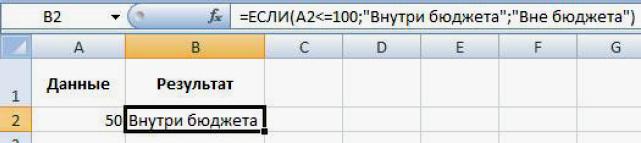
Рис. 5.3. Окно Excel с результатом вычисления
5.3. Порядок выполнения работы
Данная лабораторная работа предполагает выполнение следующих этапов:
1. Изучить методические указания к лабораторной работе
2. Пройти собеседование с преподавателем и получить задание для выполнения работы
3. Составить таблицу, в которой с помощью логических функций необходимо определить требуемые значения. Исходные данные для выполнения задания взять из табл. 5.1.
Таблица 5.1
Исходные данные для выполнения задания №1
№ |
Формулировка задачи |
1, 6, 11, 16, 21 |
Билет на пригородном поезде стоит 25 рублей, если расстояние до станции не больше 20км; 54 рубля, если расстояние больше 20 км, но не больше 75 км; 132 рубля, если расстояние больше 75 км. Составить таблицу, содержащую следующие сведения: пункт назначения, расстояние, стоимость билета. Исходные данные для заполнения таблицы подобрать самостоятельно (не менее 10 строк). |
2, 7, 12, 17, 22 |
При температуре воздуха зимой до –20°С потребление угля тепловой станцией составляет 14 тонн в день. При температуре воздуха от –30°С до –20°С дневное потребление увеличивается на 5 тонн, если температура воздуха ниже –30°С, то потребление увеличивается еще на 7 тонн. Составить таблицу потребления угля тепловой станцией за 10 дней. Исходные данные для заполнения таблицы подобрать самостоятельно. |
3, 8, 13, 18, 23 |
Торговый склад производит уценку хранящейся продукции. Если продукция хранится на складе дольше 10 месяцев, то она уценивается в 2 раза, а если срок хранения превысил 6 месяцев, но не достиг 10 месяцев, то – в 1,5 раза. Ведомость уценки товара должна содержать информацию: наименование товара, срок хранения, цена товара до уценки, цена товара после уценки. Исходные данные для заполнения таблицы подобрать самостоятельно (не менее 10 строк). |
4, 9, 14, 19, 24 |
Если количество баллов, полученных при тестировании, не превышает 12, то это соответствует оценке «2»; оценке «3» соответствует количество баллов от 12 до 15; оценке «4» – от 16 до 20; оценке «5» – свыше 20 баллов. Составить ведомость тестирования десяти студентов, содержащую сведения: фамилия, количество баллов, оценка. |
5, 10, 15, 20, 25 |
Покупатели магазина пользуются 10% скидками, если покупка состоит более, чем из пяти наименований товаров или стоимость покупки превышает 6000 рублей. Составить ведомость, учитывающую скидки: покупатель, количество наименований купленных товаров, стоимость покупки, стоимость покупки с учетом скидки. Исходные данные для заполнения таблицы подобрать самостоятельно (не менее 10 строк) |
4. На заданном отрезке [– a, a] с шагом h вычислить значения функции y = f(x) при x ≥ – b и x ≤ b. В остальных случаях вычислить значения функции y = g(x). Построить график составной функции. Исходные данные для выполнения задания взять из табл. 5.2.
Таблица 5.2
Исходные данные для выполнения задания №2
№ |
f(x) |
g(x) |
a |
b |
h |
1 |
2x3 + 8х2 – 5 |
3 + sin(x – 1) |
2 |
1 |
0,1 |
2 |
ln(x + 3) |
x + (x – 8)1/3 |
4 |
2 |
0,2 |
3 |
cos(x) + 5x |
10/(х + 4) |
3 |
1,5 |
0,15 |
4 |
2х3 – 6 |
sin2(x) + x |
5 |
2 |
0,25 |
5 |
xcos(x) |
ex – 2x |
4 |
2 |
0,2 |
6 |
–x2 + 5х – 2 |
x + 2cos(x) |
2 |
1 |
0,1 |
7 |
log2(x + 2) |
6 + (x + 5)1/2 |
4 |
2 |
0,2 |
8 |
3sin(x) – 4x |
12/(8 – х) |
3 |
1,5 |
0,15 |
9 |
х2 – 5х |
2cos2(x) – 3 |
5 |
2 |
0,25 |
10 |
xsin(x) + 3 |
2x + x |
4 |
2 |
0,2 |
11 |
3x3 – 4х2 + 7 |
3 + sin(x – 1) |
2 |
1 |
0,1 |
12 |
lg(2x+1) |
5x + x1/3 |
4 |
2 |
0,2 |
13 |
–cos(x) + 2x – 1 |
8/(х + 5) |
3 |
1,5 |
0,15 |
14 |
х2 – 4x |
–sin2(x) + 3 |
5 |
2 |
0,25 |
15 |
(x – 1)cos(x + 1) |
ex – x + 1 |
4 |
2 |
0,2 |
16 |
4x2 – 3х + 5 |
2х + sin(x) – 1 |
2 |
1 |
0,1 |
17 |
ln(x + 4) + 2 |
1/x + (x + 4)1/2 |
4 |
2 |
0,2 |
18 |
sin(x – 2) + 2x |
2x/(х + 4) |
3 |
1,5 |
0,15 |
19 |
(х – 3)3 – 2х |
4cos2(x – 1) |
5 |
2 |
0,25 |
20 |
(x – 1)sin(x) – 1 |
2x–2 – x |
4 |
2 |
0,2 |
21 |
3(х – 2)2 + 1 |
1/x – cos(x + 1) |
2 |
1 |
0,1 |
22 |
xlog2(x + 3) |
x + x1/3 – 4 |
4 |
2 |
0,2 |
23 |
cos(2x) + 4x |
x2/(х – 4) |
3 |
1,5 |
0,15 |
24 |
х2 – 6/(x + 3) |
3x – 2sin2(x) |
5 |
2 |
0,25 |
25 |
sin(2x)/(x – 4) |
10 – ex–1 |
4 |
2 |
0,2 |
5. Построить диаграмму заданного вида (табл. 5.3) по исходным данным из табл. 5.4.
6. Оформить и защитить отчет по лабораторной работе.
Таблица 5.3
Исходные данные для построения диаграмм
№ |
Тип диаграммы |
Данные в диаграмме |
1 |
Столбчатая |
Площади бассейнов рек (А) |
2 |
Гистограмма |
Минимальная и максимальная ширина каналов (В) |
3 |
Кольцевая |
Процентное соотношение длин проливов (С) |
4 |
Линейчатая |
Средняя глубина водохранилищ (D) |
5 |
Гистограмма |
Плотность населения по континентам за 1970 год (Е) |
6 |
Линейчатая |
Средний расход воды в реках (А) |
7 |
Круговая |
Процентное соотношение длин каналов (В) |
8 |
Гистограмма |
Наименьшие ширины проливов (С) |
9 |
Столбчатая |
Площади водохранилищ (D) |
10 |
Круговая |
Процентное соотношение площадей континентов (Е) |
11 |
Кольцевая |
Процентное соотношение длин рек (А) |
12 |
Линейчатая |
Длины каналов (В) |
13 |
Столбчатая |
Наименьшие глубины судоходной части проливов (С) |
14 |
Гистограмма |
Объемы водохранилищ (D) |
15 |
Круговая |
Процентное соотношение населения по континентам за 1970 год (Е) |
16 |
Кольцевая |
Процентное соотношение площадей бассейнов рек (А) |
17 |
Столбчатая |
Глубины каналов на фарватере (В) |
18 |
Гистограмма |
Отношения наименьших ширин проливов к наименьшим глубинам их судоходной части (С) |
19 |
Линейчатая |
Напоры водохранилищ (D) |
20 |
Кольцевая |
Процентное соотношение населения по континентам за 1989 год (Е) |
21 |
Круговая |
Процентное соотношение длин рек (А) |
22 |
Линейчатая |
Отношения наименьших ширин каналов к их наименьшим глубинам на фарватере (В) |
23 |
Гистограмма |
Отношения наименьших ширин проливов к наименьшим глубинам их судоходной части (С) |
24 |
Столбчатая |
Средние глубины водохранилищ (D) |
25 |
Линейчатая |
Плотность населения по континентам за 1989 год (Е) |
Таблица 5.4
Данные для построения диаграмм
п/п |
Исходные данные |
A |
Крупнейшие реки Средний расход воды в Амуре - 10900 куб. м./с. Площадь бассейна Янцзы – 1809 тыс. кв.км. Длина Нила (с Кагерой) – 6671 км. Средний расход воды в Миссисипи - 19000 куб. м./с. Площадь бассейна Амазонки (от истока р. Мараньон) 6915 тыс. кв.км. Меконг Площадь бассейна Хуанхэ – 771 тыс. кв.км. Средний расход воды в Оби - 12700 куб. м./с. Длина Янцзы – 5800 км. Площадь бассейна Миссисипи (с Миссури) – 3268 тыс. кв.км. Средний расход воды в Амазонке - 220000 куб. м./с. Длина Хуанхэ – 4845 км. Площадь бассейна Амура (с Аргунью) – 1855 тыс. кв.км. Средний расход воды в Янцзы - 34000 куб. м./с. Длина Меконга – 4500 км. Средний расход воды в Ниле - 2600 куб. м./с. Длина Миссисипи (с Миссури) – 6420 км. Длина Оби (с Иртышом) – 5410 км. Средний расход воды в Меконге - 13200 куб. м./с. Площадь бассейна Нила (с Кагерой) – 2870 тыс. кв.км. Янцзы находится в Азии. Длина Амура (с Аргунью) – 4440 км. Средний расход воды в Хуанхэ - 2000 куб. м./с. Площадь бассейна Меконга – 810 тыс. кв |
B |
Важные судоходные каналы Волго-Балтийский водный путь имеет ширину 25-120 м. Суэцкий канал имеет длину 161 км. Южный канал (Франция) имеет глубину на фарватере 2 м. Канал Рона-Рейн (Франция) имеет длину 320 км. Панамский канал имеет ширину 150-305 м. Береговой канал (США) имеет длину 5580 км. Южный канал (Франция) имеет длину 241 км. Волго-Балтийский водный путь имеет длину – 1100 км. Канал Рона-Рейн (Франция) имеет ширину – 25-100 м. Панамский канал имеет длину 82 км. Великий (Дюаньхэ) канал (Китай) имеет длину 1782 км. Волго-Балтийский водный путь имеет глубину на фарватере 4 м. Среднегерманский канал (ФРГ) имеет ширину 30-40 м. Кильский канал (ФРГ) имеет ширину 104-214 м. Беломоро-Балтийский канал имеет глубину на фарватере 5 м. Суэцкий канал имеет глубину на фарватере 16 м. Панамский канал имеет глубину на фарватере 12 м. Кильский канал (ФРГ) имеет длину 99 км. Береговой канал (США) имеет ширину 40-60 м. Кильский канал (ФРГ) имеет глубину на фарватере 11 м. Великий (Дюаньхэ) канал имеет глубину на фарватере 2-3 м. Суэцкий канал имеет ширину 120-318 м. Канал Рона-Рейн (Франция) имеет глубину на фарватере 2 м. Среднегерманский канал (ФРГ) имеет длину 325 км. Беломоро-Балтийский канал имеет длину 227 км. Береговой канал (США) имеет глубину на фарватере 3-13 м. Южный канал имеет ширину 20 м. Среднегерманский (ФРГ) канал имеет глубину на фарватере 3-6 м. Великий (Дюаньхэ) канал (Китай) имеет ширину 40-350 м. |
С |
Важнейшие проливы Длина пролива Босфор – 30 км. Наименьшая ширина Магелланова пролива – 2200 м. Наименьшая глубина судоходной части Ормузского пролива – 27 м. Наименьшая ширина Гибралтарского пролива – 14 км. Наименьшая глубина судоходной части Баб-эль-Мандебского пролива –31 км. Длина Ормузского пролива – 195 км. Длина Гудзонова пролива – 806 км. Наименьшая глубина судоходной части Магелланова пролива – 29 м. Длина Берингова пролива – 96 км. Наименьшая ширина пролива Босфор – 700 м. Наименьшая глубина судоходной части пролива Дарданеллы – 29 м. Длина пролива Ла-Манш – 578 км. Наименьшая глубина судоходной части Берингова пролива – 36 м. Длина Магелланова пролива – 575 км. Длина пролива Дарданеллы – 120 км. Наименьшая ширина Гудзонова пролива – 115 км. Наименьшая глубина судоходной части Гибралтарского пролива – 53 м. Наименьшая ширина Ормузского пролива – 54 км. Наименьшая глубина судоходной части пролива Ла-Манш – 23 м. Наименьшая ширина пролива Дарданеллы – 1300 м. Длина Баб-эль-Мандебского пролива – 109 км. Наименьшая глубина судоходной части Гудзонова пролива – 141 м. Наименьшая ширина Баб-эль-Мандебского пролива – 26 км. Наименьшая ширина пролива Ла-Манш – 32 км. Наименьшая глубина судоходной части пролива Босфор – 20 м. Длина Гибралтарского пролива – 59 км. Наименьшая ширина Берингова пролива – 86 км. |
D |
Крупнейшие водохранилища России Средняя глубина Камского водохранилища – 6,5 м. площадь Горьковского водохранилища – 1400 кв. км. Объем Рыбинского водохранилища – 25 куб. км. Напор Цимлянского водохранилища – 26м. Площадь Братского водохранилища – 5300 кв. км. Средняя глубина Куйбышевского водохранилища – 10,4 м. Объем Цимлянского водохранилища – 24 куб. км. Площадь Рыбинского водохранилища – 4650 кв. км. Объем Братского водохранилища – 180 куб. км. Площадь Камского водохранилища – 1700 кв. км. Напор Куйбышевского водохранилища – 28 м. Средняя глубина Цимлянского водохранилища – 9,2 м. Напор Камского водохранилища – 21 м. площадь Куйбышевского водохранилища – 5000 кв. км. Напор Рыбинского водохранилища – 25 м. Средняя глубина Братского водохранилища – 34 м. Объем Куйбышевского водохранилища – 52 куб. км. Напор Горьковского водохранилища – 18 м. Средняя глубина Рыбинского водохранилища – 5,5 м. Объем Камского водохранилища – 11 куб. км. Напор Братского водохранилища –104 м. Площадь Цимлянского водохранилища – 2600 кв. км. |
E |
Территория и население по континентам Территория Австралии и Океании – 8,5 млн. кв.км. Плотность населения в Африке в 1989 г. была 21 человек на кв.км. Население Европы в 1989 г. составило 701 млн. человек. Территория Южной Америки – 17,8 млн. кв.км. Население Северной и Центральной Америки в 1989 г. составило 422 млн. человек. Плотность населения в Северной и Центральной Америке в 1970 г. была 13 человек на кв.км. Территория всего мира – 135,8 млн. кв.км. Плотность населения в Австралии и Океании в 1989 г. была 3 человека на кв.км. Население Южной Америки в 1989 г. составило 291 млн. человек. Территория Африки – 30,3 млн. кв.км. Население Австралии и Океании в 1989 г. составило 26 млн. человек. Плотность населения во всем мире в 1970 г. была 27 человек на кв.км. Территория Азии – 44,4 млн. кв.км. Население всего мира в 1989 г. составило 5201 млн. человек. Территория Северной и Центральной Америки – 24,3 млн. кв.км. Население Азии в 1970 г. составило 2161 млн. человек. Плотность населения в Европе в 1989 г. была 67 человек на кв.км. Плотность населения в Азии в 1970 г. была 49 человек на кв.км. Население Африки в 1970 г. составило 361 млн. человек. Население Австралии и Океании в 1970 г. составило 19 млн. человек. Население Южной Америки в 1970 г. составило 190 млн. человек. Плотность населения в Африке в 1970 г. была 12 человек на кв.км. Население Северной и Центральной Америки в 1970 г. составило 320 млн. человек. Плотность населения в Южной Америке в 1970 г. была 11 человек на кв.км. Население Африки в 1989 г. составило 628 млн. человек. Плотность населения в Австралии и Океании в 1970 г. была 2 человека на кв.км. Население Европы в 1970 г. составило 642 млн. человек. Плотность населения во всем мире в 1989 г. была 38 человек на кв.км. Территория Европы -–10,5 млн. кв.км. Плотность населения в Северной и Центральной Америке в 1989 г. была 17 человек на кв.км. Плотность населения в Европе в 1970 г. была 61 человек на кв.км. Население Азии в 1989 г. составило 3133 млн. человек. Плотность населения в Южной Америке в 1989 г. была 16 человек на кв.км. Население всего мира в 1970 г. 3693 млн. человек. Плотность населения в Азии в 1989 г. была 71 человек на кв.км. |
5.4. Контрольные вопросы
1.
2.
3.
4.
5.
6. РАБОТА СО СПИСКАМИ ДАННЫХ В MS EXCEL
6.1. Цель работы
Цель работы – приобрести умение производить сортировку, фильтрацию и подведение итогов при работе со списками данных в MS Excel.
6.2. Основные теоретические сведения
6.2.1. Список данных и его основные элементы
MS Excel поддерживает некоторые основные действия, характерные для систем управления базами данных (СУБД). К таким действиям относятся сортировка и фильтрация данных, а также подведение промежуточных и общих итогов. Для выполнения указанных действий в Excel используются списки данных.
Списком называется таблица Excel, данные в которой расположены, как в базе данных. В такой таблице каждый столбец имеет свой заголовок, который называется именем поля. На каждое имя отводится одна ячейка. Все имена полей располагаются в первой строке таблицы, называемой строкой заголовков. Отдельный столбец такой таблицы называется полем, а каждая строка – записью. Запись состоит из элементов, число которых равно числу полей. Все записи имеют одинаковую структуру. На рис. 6.1 представлен пример таблицы Excel, оформленной в виде списка.
Excel автоматически распознает списки. Для этого достаточно, чтобы в качестве текущей была выбрана одна из ячеек списка.
В качестве списка можно обрабатывать не всю таблицу, а только часть ее в виде соответствующего диапазона предварительно выделенных ячеек. Если такому диапазону присвоить имя, то переход к нему в текущей книге значительно упростится. При этом содержимое каждой ячейки в первой строке диапазона будет восприниматься в качестве имени соответствующего поля.
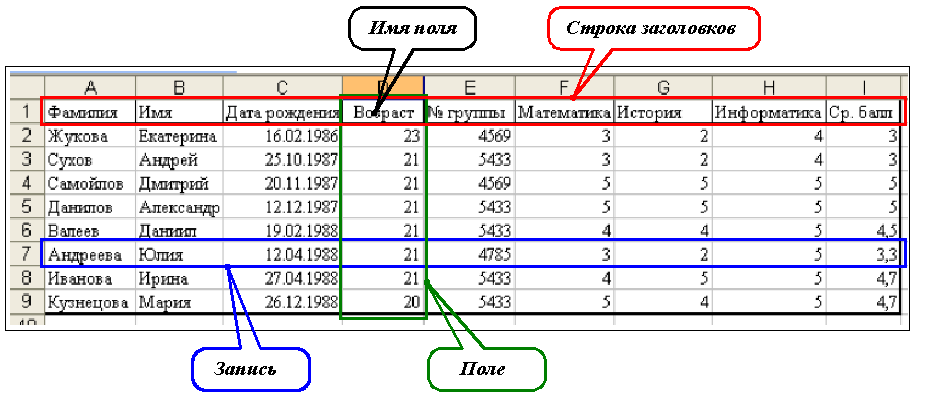
Рис. 6.1. Пример списка данных
